
Tabla de contenido:
- Autor John Day [email protected].
- Public 2024-01-30 08:44.
- Última modificación 2025-01-23 14:40.
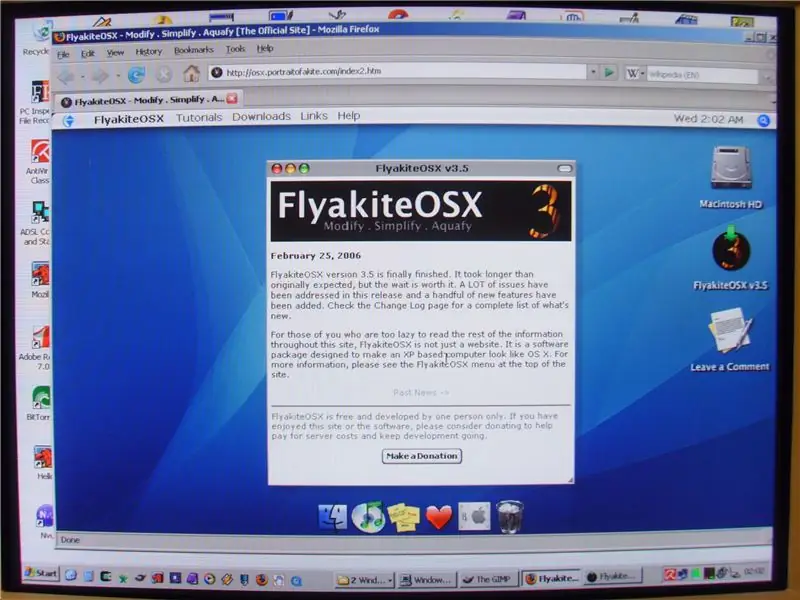
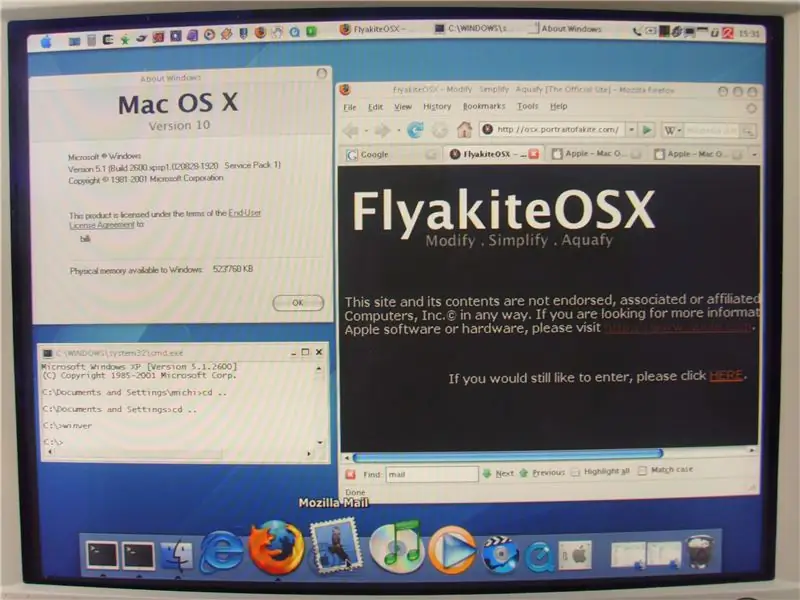
Cómo construir un mejor Vista gratis. Mucha gente reportó serios problemas al actualizar las máquinas existentes con Windows XP (TM) a Vista (TM). Incluso en máquinas nuevas. Ver, por ejemplo: https://www.youtube.com/embed/FVbf9tOGwno Mucha gente planeó cambiar a Mac OS / X pero aún necesita WinXP en funcionamiento en la máquina existente. Consulte https://www.apple.com/switch. Una solución es tener, mientras tanto, el mismo Look & Feel para su XP. Verifique las dos capturas de pantalla. Antes y después Vínculos:
- ¿Vista es una copia de Mac? Compruebe esto:
- Mac OS X se está utilizando sobre la descripción de Vista
- Vea también esto: "Diseño de interfaz de usuario (video de Alan Kay - Parte II)" en https://webcast.berkeley.edu/course_details.php?seriesid=1906978389 (¿Por qué no solo la inferface del usuario es lo que cuenta? en qué se basa la GUI. Consulte las 40:00 para ver la conclusión).
Paso 1: simplemente hazlo
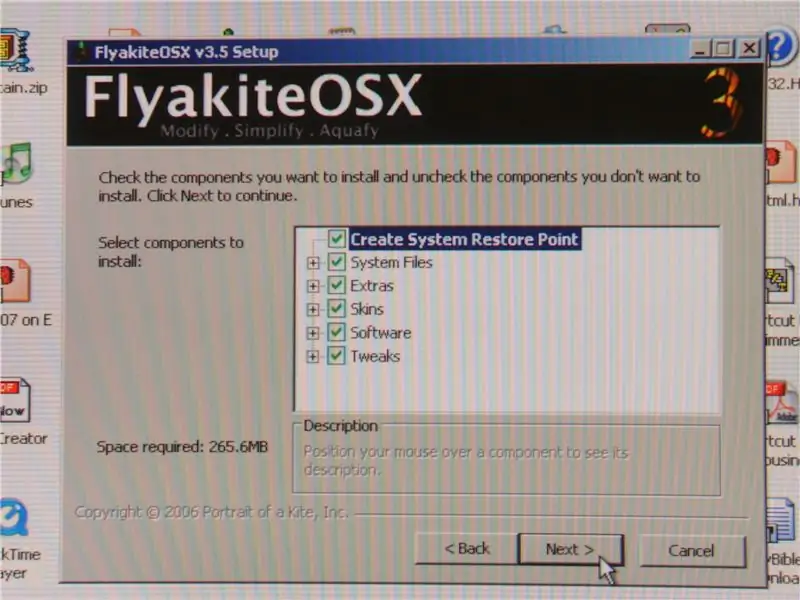
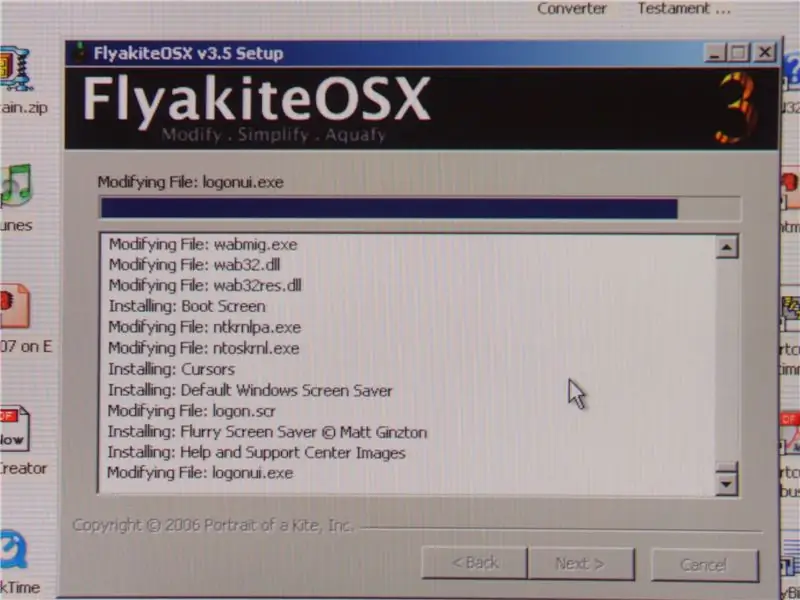
FlyakiteOSX Todo lo que necesita se describe en detalle aquí: https://osx.portraitofakite.com/Descargue el paquete. Solo necesita un archivo de instalación. La instalación es muy fácil. Puede elegir qué hacer. Opcional crear un punto de restauración.- Qué características necesitas qué necesitas. Durante la instalación, cambiará diferentes archivos de tu sistema XP. Aquí, selecciono todas las opciones, por lo que esto cambiará mi XP en un Mac OS / X Look & Feel tanto como sea posible. - También se cambiará la pantalla de inicio de sesión. NOTA: ¡Necesitará menos de 300 MB!
Paso 2: reiniciar
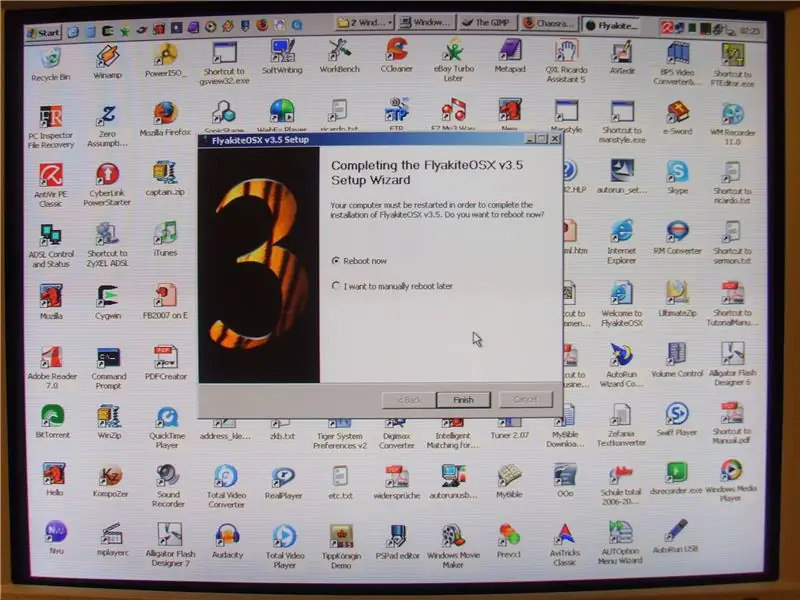
Después de reiniciar, ya no conocerá su sistema Windows.
Pero nota: sigue siendo Windows;-) También notarás que el Look & Feel cambiará durante la instalación. La barra de menú de inicio irá a la parte superior de la pantalla y también algunos sonidos de acción se cambiarán a los sonidos de Mac.
Paso 3: ¿Problemas con el tablero?
El único problema que tuve hasta ahora es que después de arrancar, el llamado Tablero en la parte inferior no se pudo cargar y, por lo tanto, no estaba allí. Vaya a C: / Archivos de programa / Preferencias del sistema Tiger v2 / Skins / giffind the file "skin.ini ". Ábralo. La sección del Tablero debería verse así: (No se proporcionó una ruta a Path =, así que ingrese la ruta correcta y el nombre de archivo para "RKLauncher.exe" que es el Tablero).
… [Tablero] NormalImage = tablero.gifDownImage = tablero_d.gifPath = C: / Archivos de programa / RK Launcher / RKLauncher.exeLabel = Tablero && Exponer…
Recomendado:
Descubra la mejor manera de enfocar una foto: 8 pasos

Descubra la mejor manera de enfocar una foto: use Photoshop Elements para enfocar detalles de apariencia suave mientras mantiene a raya los artefactos Hay varias razones por las que una fotografía puede parecer un poco suave. Para empezar, es posible que el punto de enfoque automático (AF) de la cámara no se haya superpuesto al área clave de interés, cau
Estudie mejor con una lámpara de escritorio inteligente - IDC2018IOT: 10 pasos (con imágenes)

Estudie mejor con una lámpara de escritorio inteligente - IDC2018IOT: Las personas en el mundo occidental pasan mucho tiempo sentadas. En el escritorio, conduciendo, viendo televisión y más. A veces, sentarse demasiado puede dañar su cuerpo y su capacidad de concentración. Caminar y ponerse de pie después de un tiempo determinado es fundamental para per
Cree una antorcha o luz nocturna LED Joule Thief reciclando una cámara desechable Kodak: 11 pasos (con imágenes)

Cree una antorcha o luz nocturna LED Joule Thief reciclando una cámara desechable Kodak .: Después de ver información sobre los controladores LED Joule Thief en Internet, decidí intentar fabricarlos. Después de conseguir algunas unidades de trabajo, comencé a experimentar (como suelo hacer) con diferentes fuentes de piezas de objetos que puedo reciclar. Encontré que t
Mejor entonces " el cuervo " o Annoy-a-tron . Gratis !!!: 3 Pasos

Mejor entonces " el cuervo " o Annoy-a-tron …. Gratis !!!: Aquí te contaré en 3 sencillos pasos cómo usar el mosquito, un programa que es para tu celular y no cuesta absolutamente ningún dinero !!! (esto es mi primera ible): D
Una hélice gratis, rápida, fácil y eficiente (Una H é lice Gratis, R á pida ): 6 pasos

Una hélice gratis, rápida, fácil y eficiente (Una H é lice Gratis, R á pida …): Necesitaba colocar un pequeño extractor de aire en el baño. Tenía dos o tres motores de baja potencia, pero la hélice que estaba unida a uno de ellos no era buena. Otro de ellos es de muy baja potencia. (Yo necesito colocar un peque ñ o extractor de aire en
